Content
- Ubuntu 22.04.
- Debian 11
- CentOS 7.
- 1. Konfiguracja nieoznakowanej sieci VLAN
- 2. Przypisz adres IP do naszego interfejsu.
- 3. Uruchom ponownie usługę sieciową
- 4. Sprawdź, czy adres został dodany do interfejsu i pinguj drugi serwer.
- 5. Konfiguracja tagowanej sieci VLAN
- 6. Uruchom ponownie usługę sieciową na obu serwerach
- 7. Sprawdź, czy etykieta została dodana do interfejsu i wykonaj ping do drugiego serwera.
Podłączanie serwerów do sieci VLAN
Konfiguracja sieci VLAN (Virtual Local Area Network) na serwerach Linux umożliwia tworzenie wirtualnych sieci w celu kontrolowania i izolowania ruchu w sieci.
Ubuntu 22.04.
Konfigurację sieci VLAN na dwóch serwerach Ubuntu 22.04 można przeprowadzić za pomocą narzędzia netplan, które zapewnia wygodny sposób konfigurowania interfejsów sieciowych w Ubuntu.
1. Konfiguracja nieoznakowanej sieci VLAN
Skonfigurujmy sieć VLAN bez użycia identyfikatorów (VLAN ID), ale w tym przypadku będzie ona nazywana "nieoznakowaną" siecią VLAN. Nieoznakowana sieć VLAN oznacza, że ruch tej sieci VLAN będzie przenoszony bez znacznika VLAN przez interfejs fizyczny.
Sprawdźmy interfejs do skonfigurowania sieci VLAN za pomocą poleceniashowlink .
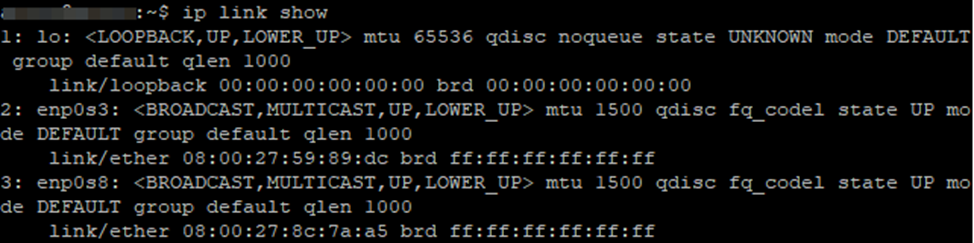
W tym przypadku mamy enp0s8 na obu serwerach.
2. Przypisywanie adresów IP do sieci VLAN
Znajdźmy naszą konfigurację netplan; plik YAML może mieć różne nazwy.

Otwórz konfigurację i wprowadź zmiany, aby przypisać adres IP do naszego interfejsu.
sudo nano /etc/netplan/*.yaml
Zmiany należy wprowadzić na obu serwerach.
enp0s8: dhcp4: no addresses: [192.168.1.2/24, ] gateway4: 192.168.1.1
Należy uważać na składnię.
Następnie zastosuj ustawienia:
sudo netplan apply
Sprawdź również, czy adres został przypisany do interfejsu:
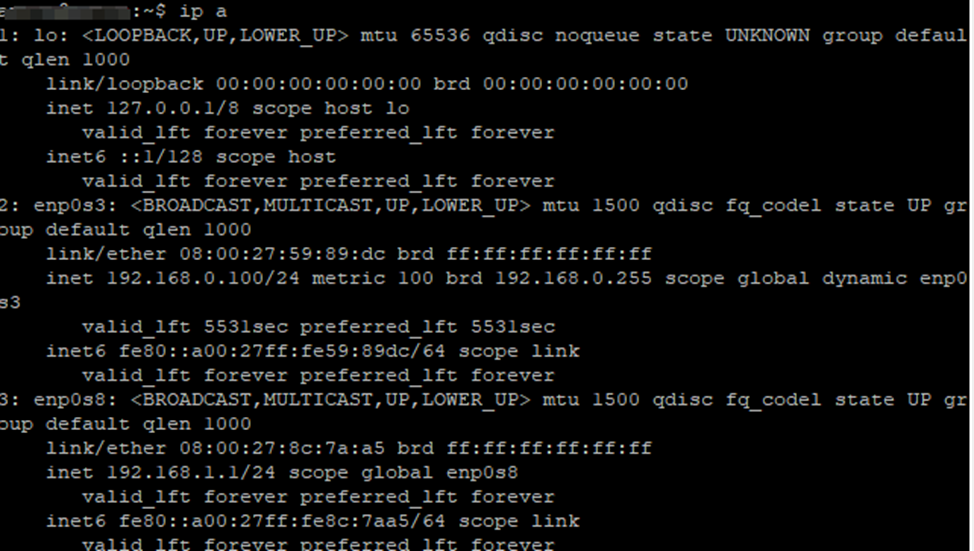
3. Adresy ping w sieci lokalnej
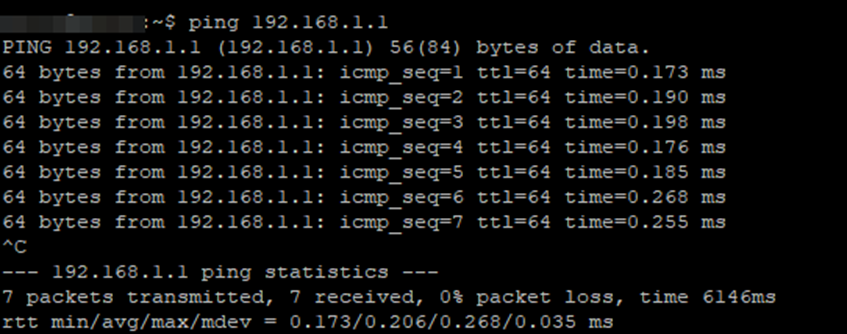
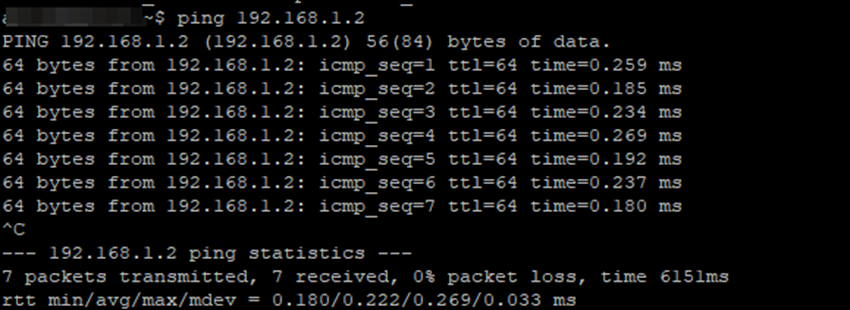
Serwery są teraz połączone ze sobą za pomocą sieci VLAN.
4. Zainstaluj pakiet VLAN
Przede wszystkim upewnij się, że pakiet vlan jest zainstalowany na obu serwerach. Można go zainstalować za pomocą polecenia:
sudo apt update sudo apt install vlan
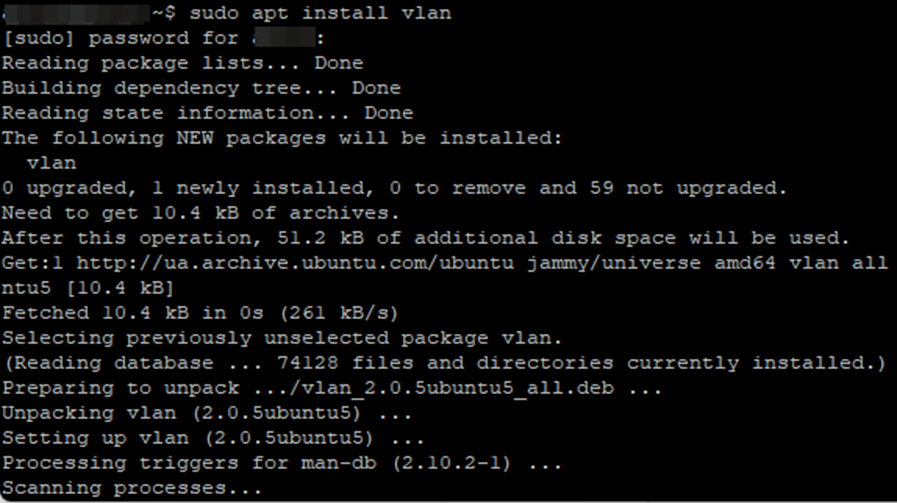
5. Dodaj również 2 tagi do naszego interfejsu
Wszystkie pakiety sieciowe będą tagowane przed wysłaniem przez ten interfejs. Na przykład, dodajmy dwa identyfikatory VLAN 10 i 20 do konfiguracji netplan; wszystkie pakiety sieciowe będą tagowane przed wysłaniem przez ten interfejs.
Otwórz netplan i dodaj parametry vlan:

vlans: vlan10: id: 10 link: enp0s8 addresses: [192.168.1.2/24] vlan20: link: enp0s8 id: 20 addresses: [192.168.1.2/24]
Uważaj na składnię, ponieważ YAML jest nieugięty.
Zrób to samo dla drugiego serwera:
vlans: vlan10: id: 10 link: enp0s8 addresses: [192.168.1.1/24] vlan20: link: enp0s8 id: 20 addresses: [192.168.1.1/24]
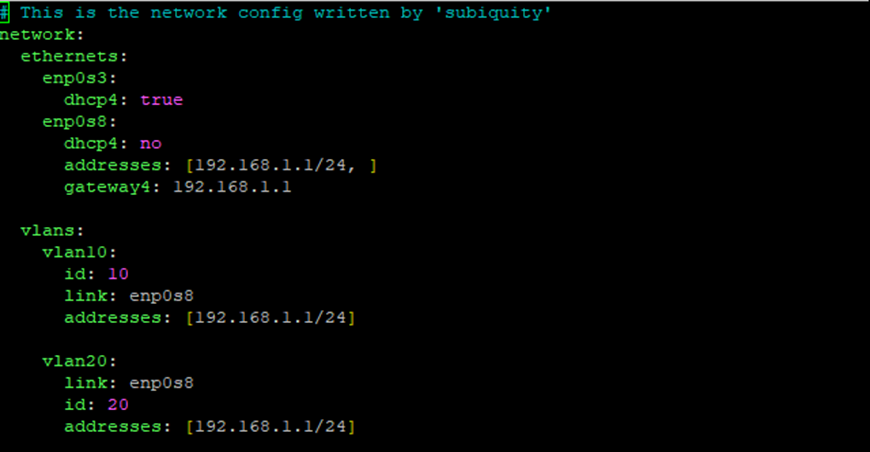
Po zakończeniu zastosuj ustawienia:
sudo netplan apply
6. Sprawdź, czy wszystko jest poprawnie skonfigurowane
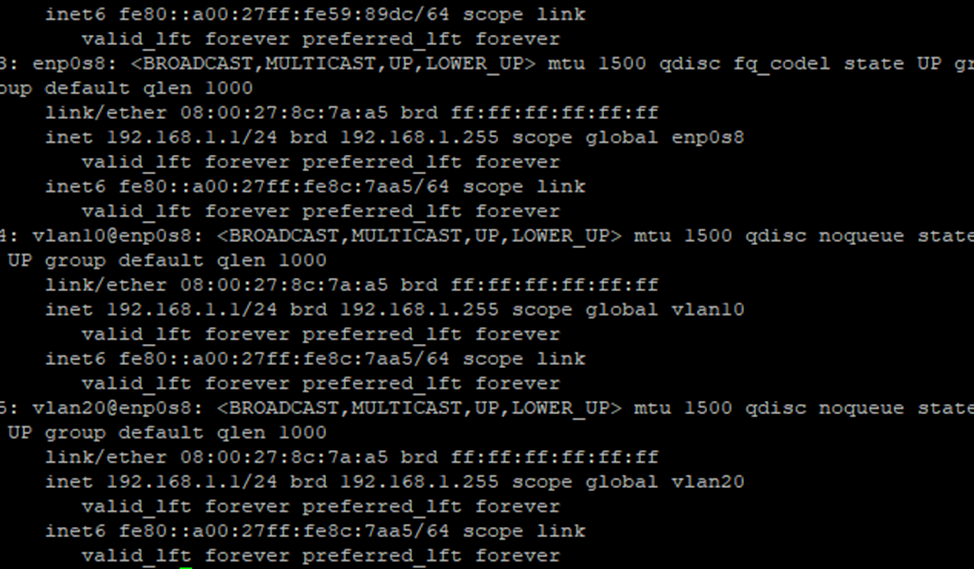
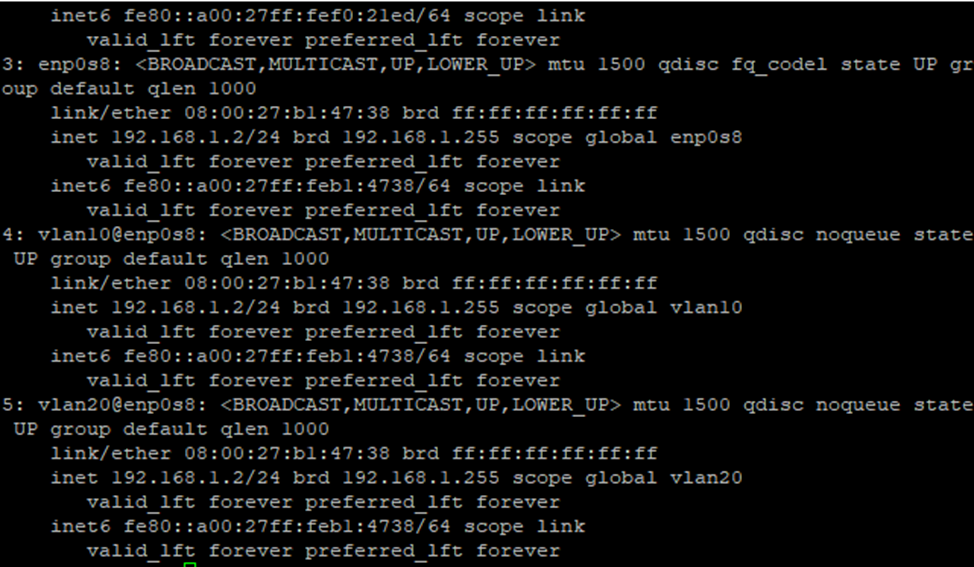
Po zastosowaniu ustawień sprawdź, czy sieć VLAN działa poprawnie, uruchamiając polecenie ip a, aby wyświetlić bieżącą konfigurację sieci na serwerze.
Debian 11
Konfiguracja sieci VLAN na dwóch serwerach Debiana może być wykonana przy użyciu pliku /etc/network/interfaces, który zapewnia wygodny sposób konfiguracji interfejsów sieciowych w Debianie.
1. Konfiguracja nieoznakowanej sieci VLAN
Skonfigurujmy sieć VLAN bez użycia identyfikatorów VLAN, ale w tym przypadku będzie ona nazywana "nieoznakowaną" siecią VLAN. Nieoznakowana sieć VLAN oznacza, że ruch tej sieci VLAN będzie przekazywany bez znacznika VLAN przez interfejs fizyczny.
Najpierw określamy interfejs do skonfigurowania sieci VLAN za pomocą polecenia ip link show .
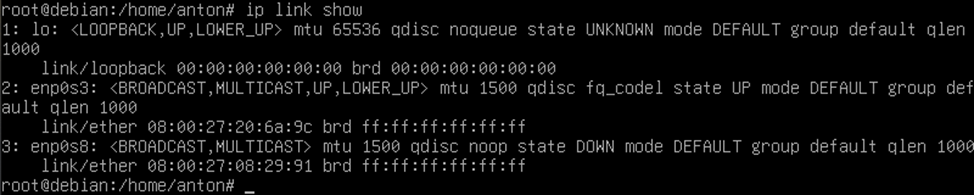
W tym przypadku mamy interfejs enp0s8 na obu serwerach.
2. Przypisujemy adres IP do naszego interfejsu

ip addr add 192.168.1.1/24 dev enp0s8 ip addr add 192.168.1.2/24 dev enp0s8
Dodamy go również do pliku /etc/network/interfaces.

auto enp0s8 Iface enp0s8 inet static address 192.168.1.1 netmask 255.255.255.0
Podobnie dla drugiego serwera:
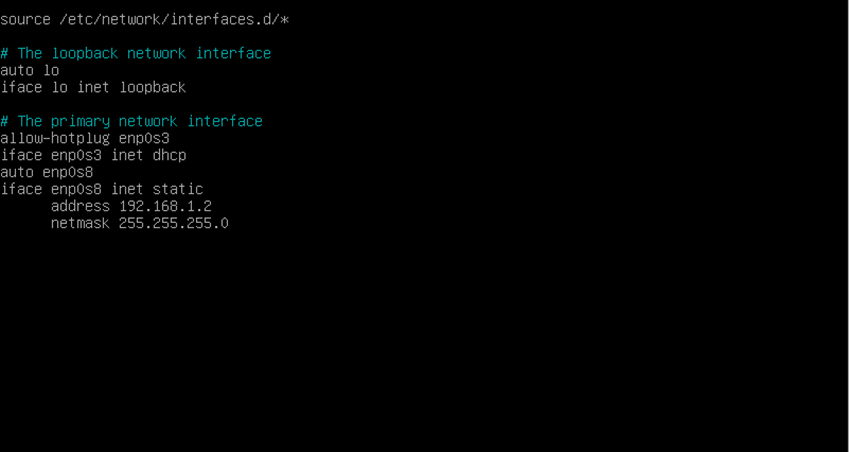
Restartujemy serwer:
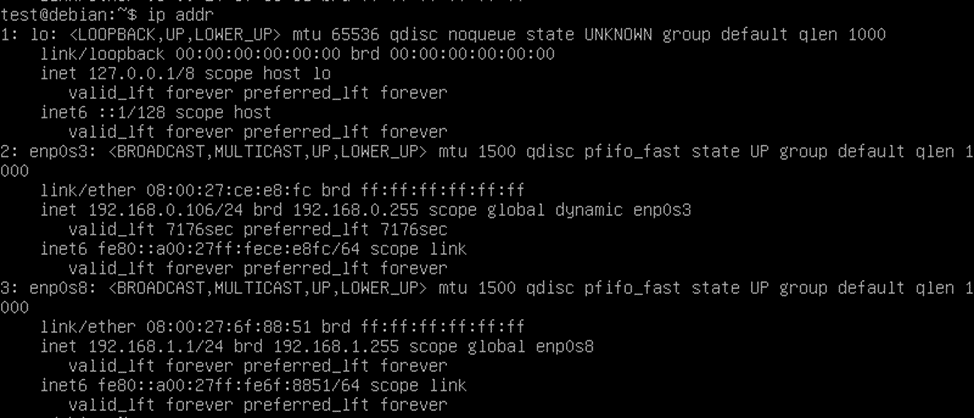
Jak widać, adres został zarejestrowany
Polecenie do sprawdzenia:
ip addr
Po restarcie sprawdzamy, czy serwery pingują się nawzajem:
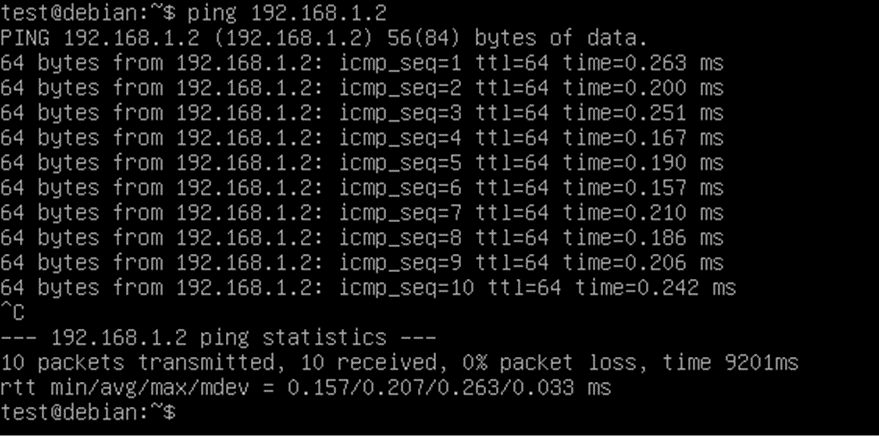
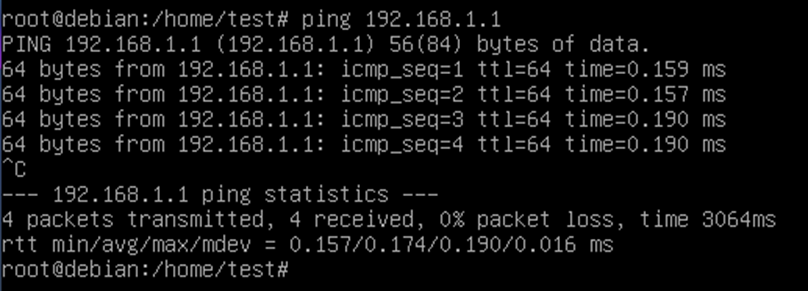
3. skonfiguruj tagowaną sieć VLAN
Wszystkie pakiety sieciowe będą tagowane przed wysłaniem przez ten interfejs. Na przykład, dodajmy VLAN ID 10 do naszej konfiguracji; wszystkie pakiety sieciowe będą tagowane przed wysłaniem przez ten interfejs.
Tutaj enp0s8.10 jest wirtualnym interfejsem dla VLAN ID 10 i jest skonfigurowany do korzystania z fizycznego interfejsu enp0s8.

Podobnie dla drugiego serwera:

Ip addr 192.168.1.1/24 dev enp0s8.10 Ip addr 192.168.1.2/24 dev enp0s8.10
Zapiszemy to również w konfiguracji /etc/network/interfaces, aby nasze ustawienia pozostały po ponownym uruchomieniu.
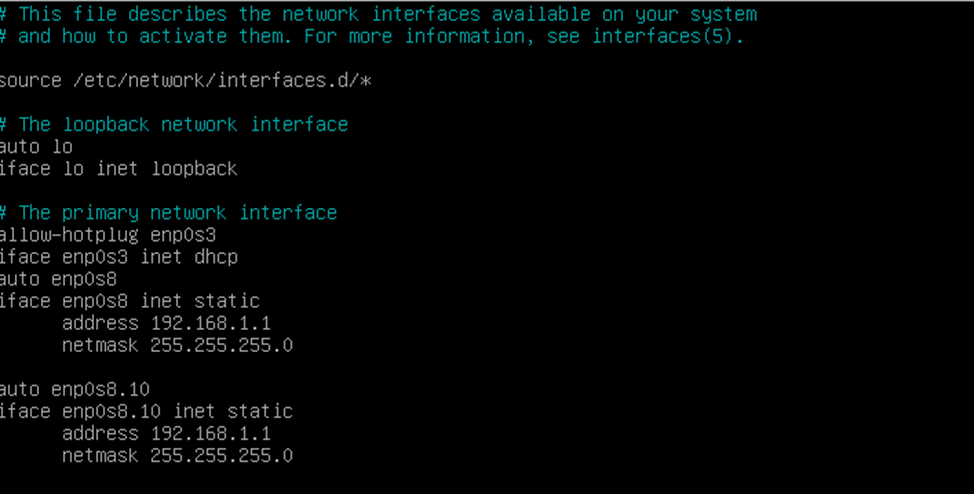
Podobnie dla drugiego serwera:

auto enp0s8.10 Iface enp0s8.10 inet static address 192.168.1.1 netmask 255.255.255.0
4. Sprawdź konfigurację vlan
Wpisujemy komendę:
ip addr
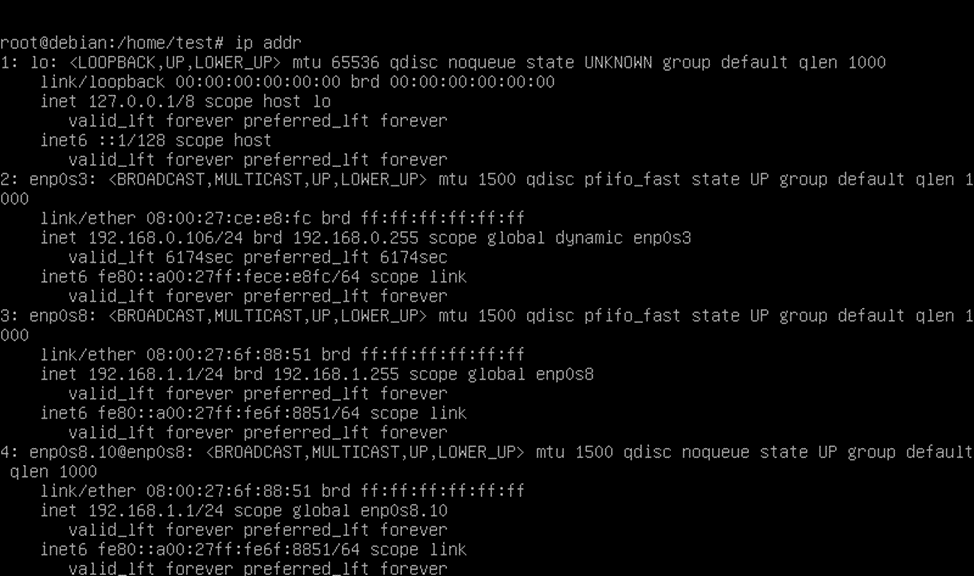
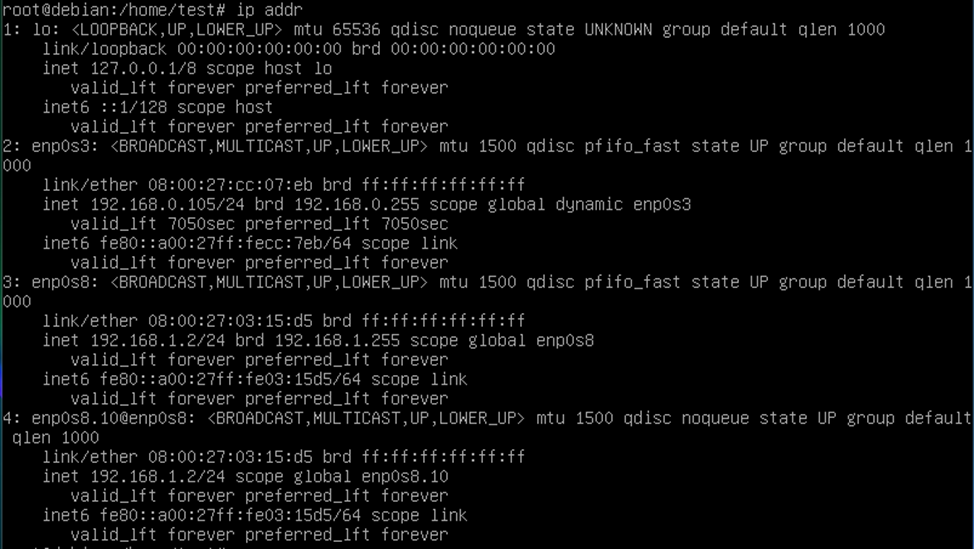
CentOS 7.
Konfigurację VLAN na dwóch serwerach CentOS można przeprowadzić za pomocą plików konfiguracyjnych interfejsów sieciowych.
1. Konfiguracja nieoznakowanej sieci VLAN
Skonfigurujmy sieć VLAN bez użycia identyfikatorów (VLAN ID), ale w tym przypadku będzie ona nazywana "nieoznakowaną" siecią VLAN. Nieoznakowana sieć VLAN oznacza, że ruch tej sieci VLAN będzie przekazywany bez znacznika VLAN przez interfejs fizyczny.
Interfejs do konfiguracji sieci VLAN można znaleźć za pomocą polecenia
ip addr
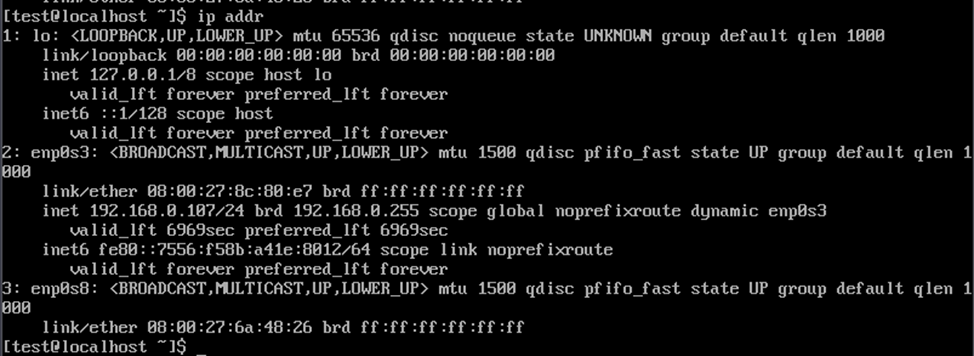
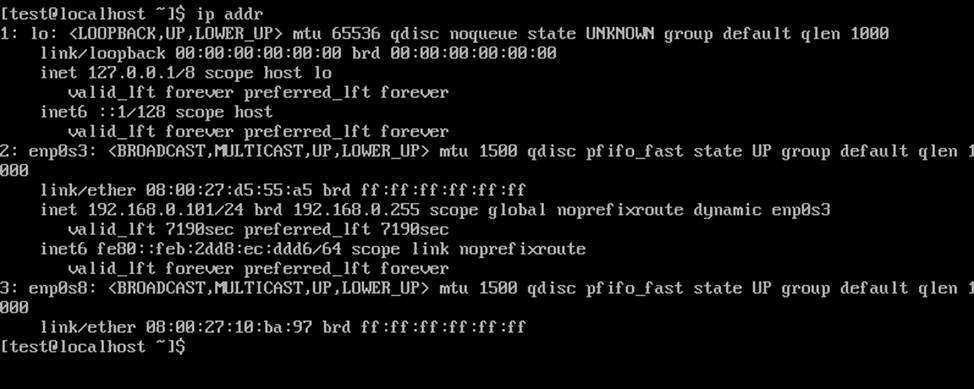
W tym przypadku na obu serwerach jest to enp0s8.
2. Przypisz adres IP do naszego interfejsu.
Otwórz plik konfiguracyjny interfejsów sieciowych do edycji:
sudo nano /etc/sysconfig/network-scripts/ifcfg-enp0s8
W tym przypadku jest on wywoływany w taki sam sposób jak interfejs.


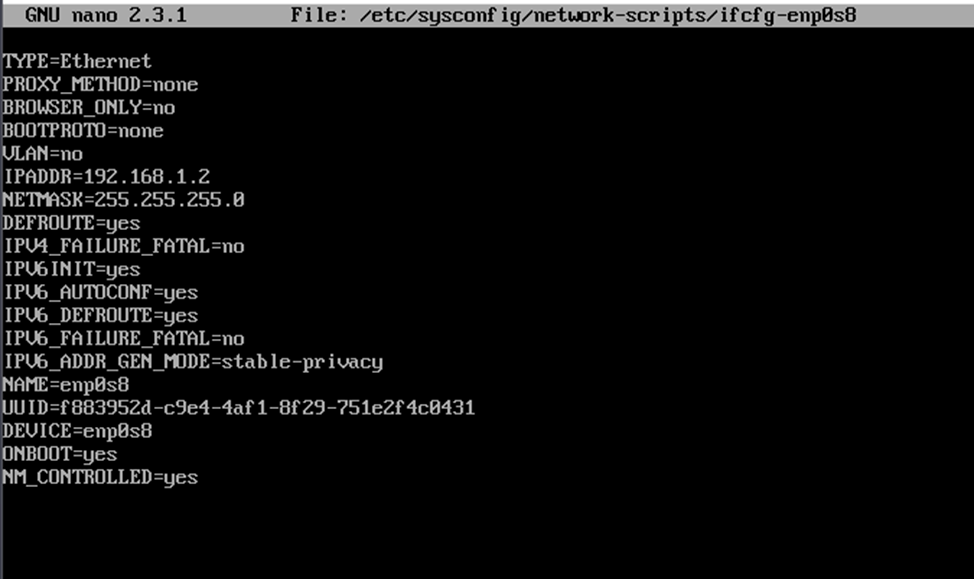
ONBOOT=yes NM_CONTROLLED=yes BOOTPROTO=none VLAN=no IPADDR=192.168.1.1 NETMASK=255.255.255.0
3. Uruchom ponownie usługę sieciową
sudo systemctl restart network

4. Sprawdź, czy adres został dodany do interfejsu i pinguj drugi serwer.
ip addr
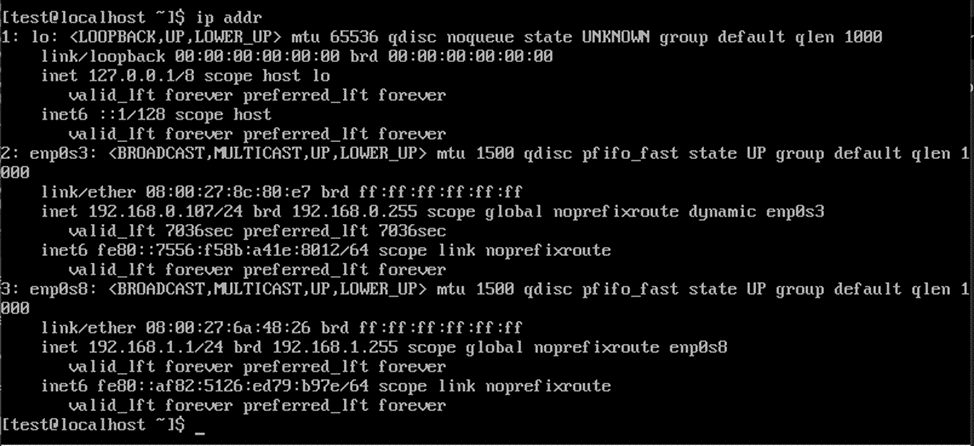
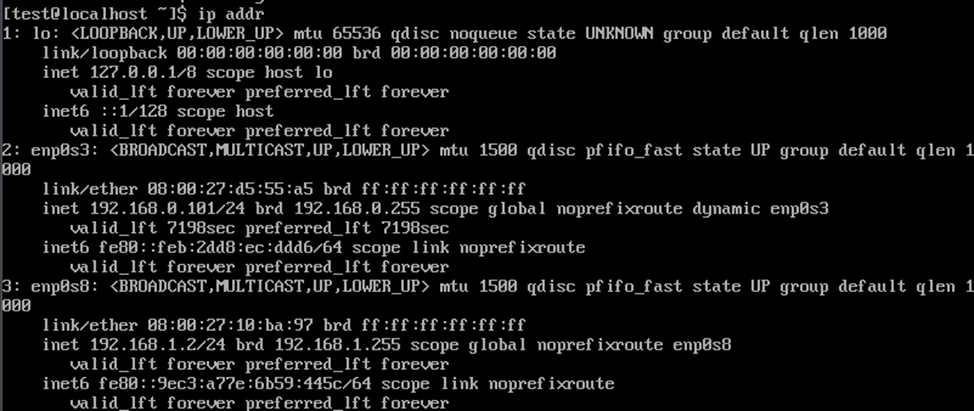
Wyślijmy ping do serwerów.
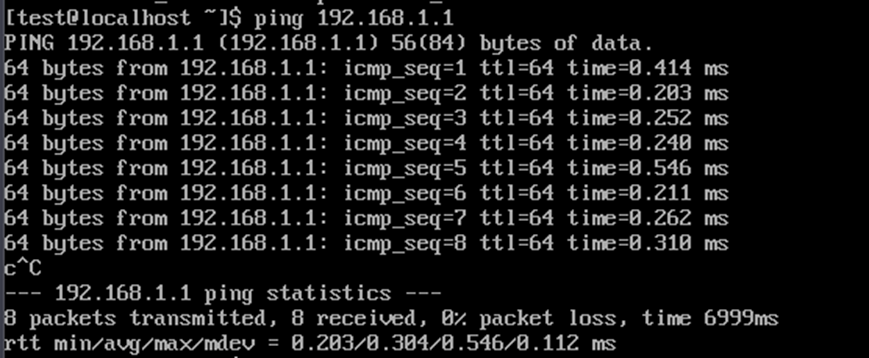
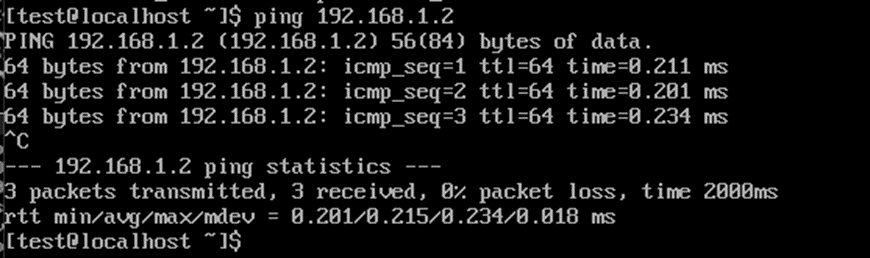
Serwery są dla siebie dostępne.
5. Konfiguracja tagowanej sieci VLAN
Otwórz plik konfiguracyjny interfejsu sieciowego do edycji przy użyciu interfejsu fizycznego (w tym przypadku enp0s8 ):
sudo nano /etc/sysconfig/network-scripts/ifcfg-enp0s8

Dodaj następujące linie do pliku:
VLAN=yes VLAN_ID=10 Также добавим идентификатор VLAN в строку DEVICE=enp0s8
DEVICE=enp0s8.10
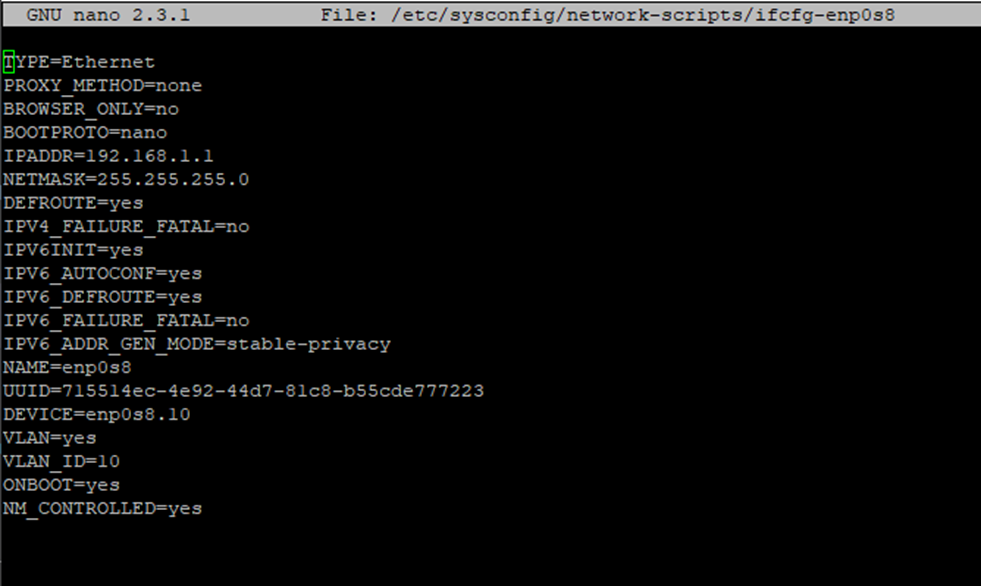
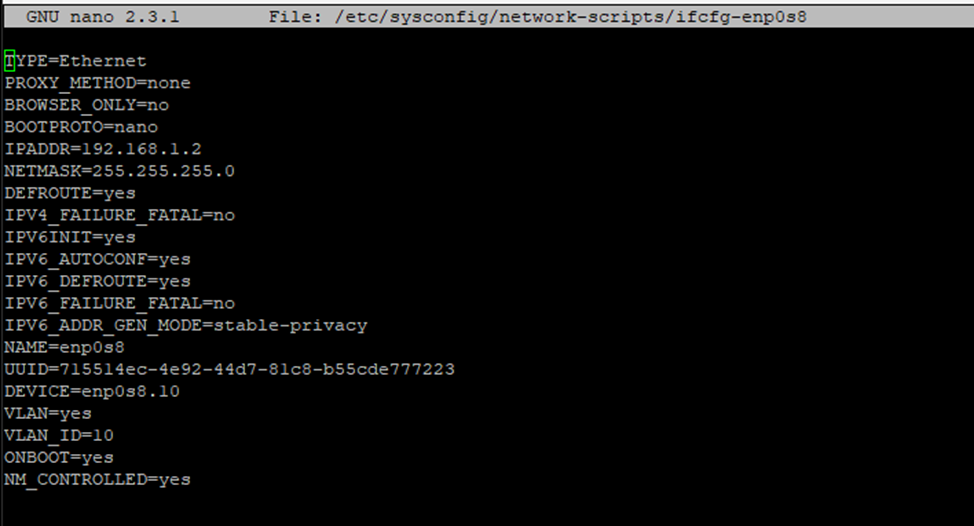
6. Uruchom ponownie usługę sieciową na obu serwerach
sudo systemctl restart network

7. Sprawdź, czy etykieta została dodana do interfejsu i wykonaj ping do drugiego serwera.
ip addr
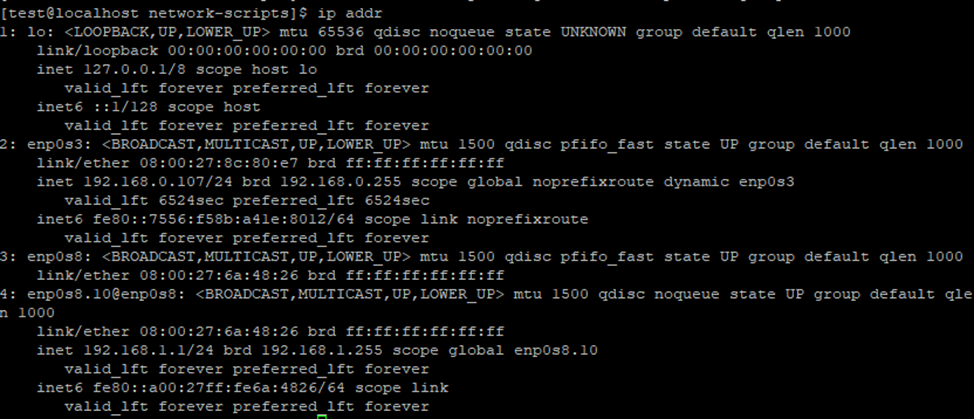
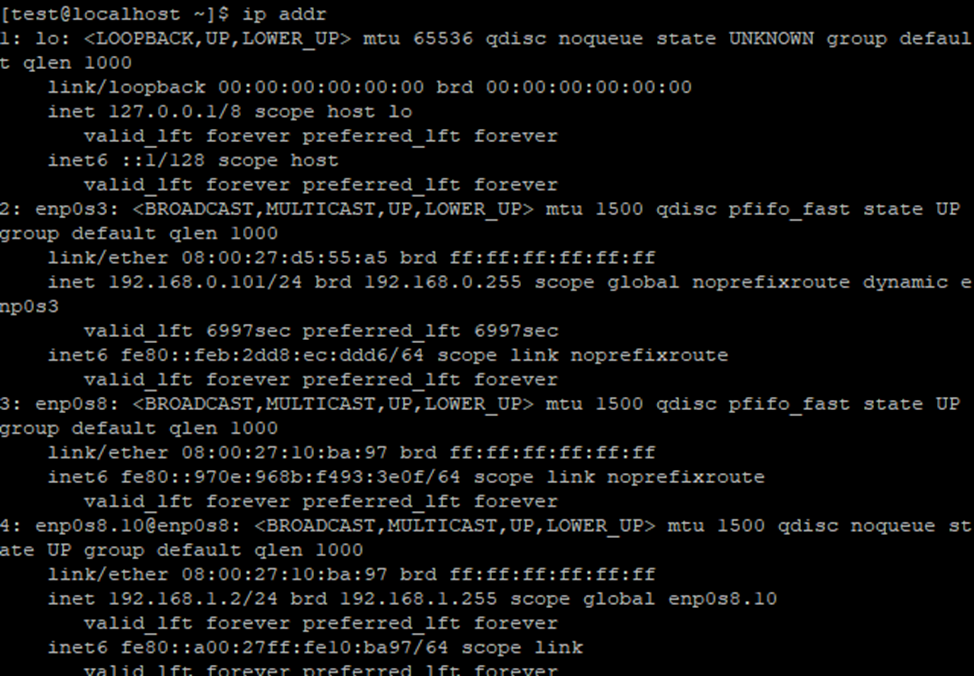
Oba serwery mają ze sobą połączenie.
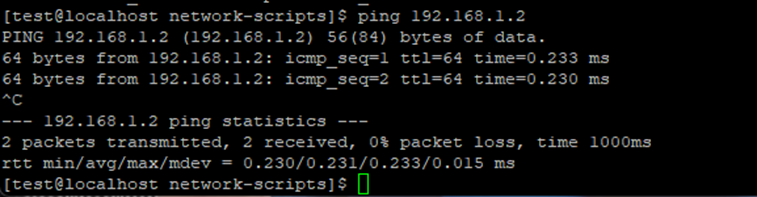
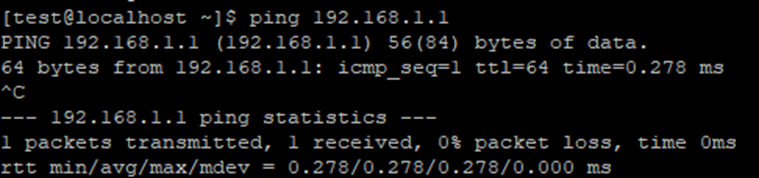
Oznakowana sieć VLAN jest skonfigurowana.